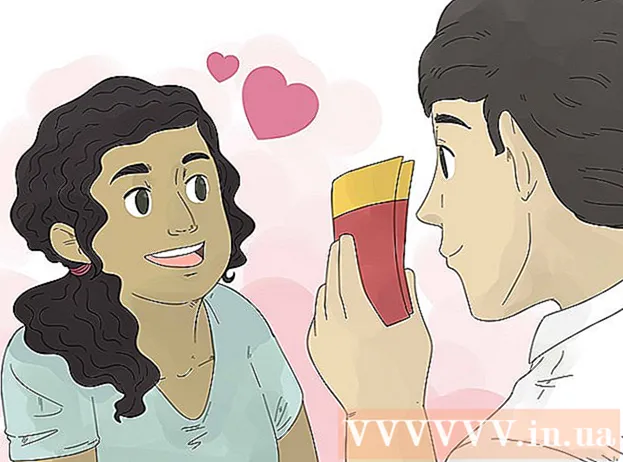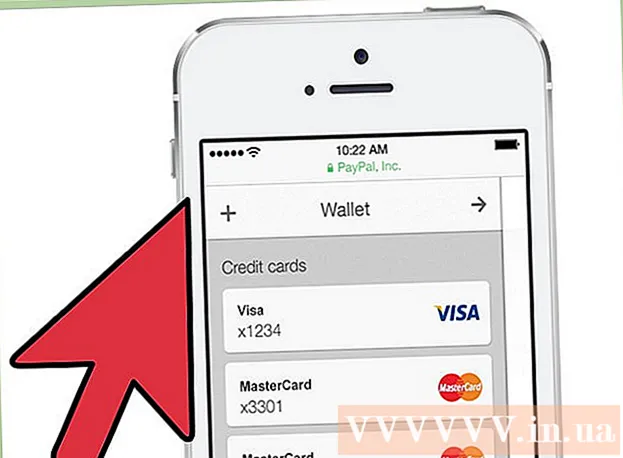Аўтар:
Randy Alexander
Дата Стварэння:
27 Красавік 2021
Дата Абнаўлення:
26 Чэрвень 2024

Задаволены
Калі вам трэба ўводзіць іншую мову, чым ваша родная мова, ці патрэбныя націскі на словы на роднай мове, веданне таго, як набіраць націскі рознымі спосабамі, можа значна паскорыць ваша ўвод. . Ёсць некалькі спосабаў набору націску ў залежнасці ад праграмы, якую вы выкарыстоўваеце. Гэты артыкул прадставіць некаторыя найбольш распаўсюджаныя метады.
Заўвага: Гэты артыкул прызначаны для тых, хто карыстаецца англійскай клавіятурай. Зразумела, на клавіятурах для іншых моў часта ёсць неабходныя знакі.
Крокі
Спосаб 1 з 5: Увядзіце пазнаку на кампутары
Паспрабуйце спалучэння клавіш. Вы можаце выкарыстоўваць гэтыя клавішы на большасці сучасных кампутараў, на якіх працуе Microsoft Word. Гэта больш хуткі і просты спосаб запомніць, чым выкарыстанне кодаў ASCII для стварэння акцэнтаў.

Націсніце Control + `, затым увядзіце ліст, каб дадаць сур'ёзны акцэнт. Утрымлівайце клавішу Control, а затым націсніце клавішу сур'ёзнага націску, размешчаную каля верхняга левага кута клавіятуры. Адпусціце клавішы з клавіш і выберыце літары, да якіх хочаце дадаць акцэнты.- Клавіша сур'ёзнага націску звычайна з'яўляецца клавішай ~. Гэта не апостраф.

Націсніце Control + 'і ўвядзіце ліст, каб дадаць знакі націску. Утрымлівайце кнопку кіравання, а затым націсніце клавішу адзіночнага міргання. Адзінкавая клавіша міргання звычайна знаходзіцца побач з клавішай Enter. Адпусціце рукі ад клавіш. Затым выберыце літару, да якой хочаце дадаць знакі націску.
Утрымлівайце Control, Shift, 6, затым увядзіце ліст, каб дадаць карэтку. Утрымліваючы клавішы Control і Shift, націскаючы 6. Адпусціце палец ад клавіш і выберыце патрэбную літару. Клавіша 6 выкарыстоўваецца, таму што над нумарам знаходзіцца знак ^.

Націсніце Shift + Control + ~, затым увядзіце ліст, каб дадаць тыльду. Клавіша тыльды - гэта ключ, які выкарыстоўваецца для стварэння сур'ёзнага акцэнту. Не забудзьцеся ўтрымліваць клавішу Shift, у адваротным выпадку вы памыліцеся з націскам. Адпусціце палец ад клавіш, а затым выберыце патрэбную літару.
Націсніце Shift + Control +:, затым увядзіце літару, каб дадаць двукроп'е. Клавіша з дзвюма кропкамі размешчана побач з адной мігцячай клавішай. Вы павінны ўтрымліваць клавішу Shift, каб выбраць двукроп'е, а не кропку з коскай. Затым адпусціце руку ад клавіш і выберыце патрэбную літару.
Зрабіце тое ж самае, каб дадаць акцэнты да вялікіх літар. Аднак на гэты раз проста набярыце клавішу Shift адразу пасля ўводу Control + (знак па вашаму выбару), пасля чаго набярыце літару. Літары аўтаматычна пішуцца з вялікай літары. рэклама
Спосаб 2 з 5: вывучыце Alt-коды клавіш у Windows (коды ASCII)
Выкарыстоўвайце код клавішы ALT. Каб выкарыстоўваць гэтыя коды, клавіятура павінна мець асобную лічбавую клавіятуру ў правай частцы клавіятуры - коды ASCII будуць працаваць для Microsoft Office. Магчыма, вы не зможаце выкарыстоўваць гэты код з усімі праграмамі Windows, таму вам трэба праверыць кожную, каб убачыць, ці сумяшчальныя яны.
Утрымлівайце клавішу ALT. Хоць трэба памятаць шмат кодаў, першае, што вам трэба зрабіць з усімі кодамі, - гэта ўтрымліваць клавішу ALT. Працягвайце ўтрымліваць гэты ключ падчас уводу неабходнага кода.
Набярыце код адпаведнай адзнакі на лічбавай клавіятуры.
- Утрымлівайце Alt і ўвядзіце наступныя коды, каб дадаць апостраф:
- à = 0224; À = 0192
- è = 0232; È = 0200
- ì = 0236; Ì = 0204
- ò = 0242; Ò = 0210
- ù = 0249; Ù = 0217
- Увядзіце ніжэйпрыведзеныя коды, каб дадаць знакі націску:
- á = 0225; Á = 0193
- é = 0233; É = 0201
- í = 0237; Í = 0205
- ó = 0243; Ó = 0211
- ú = 0250; Ú = 0218
- ý = 0253; Ý = 0221
- Увядзіце наступныя коды, каб дадаць карэтку:
- â = 0226; Â = 0194
- ê = 0234; Ê = 0202
- î = 0238; Î = 0206
- ô = 0244; Ô = 0212
- û = 0251; Û = 0219
- Увядзіце коды ніжэй, каб дадаць тыльду:
- ã = 0227; Ã = 0195
- ñ = 0241; Ñ = 0209
- õ = 0245; Õ = 0213
- Увядзіце наступныя коды, каб дадаць двукроп'е:
- ä = 0228; Ä = 0196
- ë = 0235; Ë = 0203
- ï = 0239; Ï = 0207
- ö = 0246; Ö = 0214
- ü = 0252; Ü = 0220
- ÿ = 0255; Ÿ = 0159
Адпусціце руку ад клавішы ALT. Адзнака з'явіцца над адпаведнай літарай, як паказана вышэй. Вывучэнне кода галачкі можа быць трохі патрабавальным, бо трэба памятаць шмат рэчаў. Запішыце код побач з кампутарам, каб вы маглі хутка яго ўбачыць, асабліва калі вам трэба часта выкарыстоўваць знак. Апынуўшыся там, вам варта пераналадзіць клавіятуру, каб лепш адпавядаць вашым патрэбам набору тэксту. рэклама
Спосаб 3 з 5: Увядзіце дыякрытыку на Mac
Выкарыстоўвайце спалучэнні клавіш для стварэння акцэнтаў падчас набору тэксту на Mac. Вы можаце выкарыстоўваць гэты спосаб для тэксту на старонках і для таго, што вы робіце ў Інтэрнэце. Спачатку трэба ўтрымліваць клавішу Option, затым націснуць дзве іншыя клавішы, каб выбраць тып націску і літары.
Націсніце Option + `, затым увядзіце ліст, каб стварыць сур'ёзны акцэнт. Утрымлівайце клавішу Option, затым націсніце клавішу `(сур'ёзны акцэнт). Адпусціце рукі ад клавіш. Вы павінны ўбачыць жоўтую падсветку на сваёй старонцы. Затым націсніце літару, на якую вы хочаце дадаць націск. Гэты знак можна зрабіць на любой галоснай.
Націсніце Option + E, затым увядзіце літару, каб стварыць акцэнт. Націсніце і ўтрымлівайце клавішу Option, затым націсніце клавішу E. Адпусціце палец ад клавіш. Пасля таго, як вы ўбачыце колер акцэнту, вылучаны жоўтым колерам, вы можаце выбраць літару. Гэты знак можна дадаць да любой галоснай.
Націсніце Option + I, а затым набярыце ліст, каб стварыць карэтку. Спачатку ўтрымлівайце клавішу Option, затым націсніце клавішу I. Адпусціце рукі ад клавіш. Затым выберыце патрэбную літару. Гэты знак таксама можна выкарыстоўваць на любых галосных.
Націсніце Option + N, затым увядзіце літару, каб увесці тыльду. Утрымлівайце клавішу Option і націсніце N. Адпусціце клавішы. Затым набярыце патрэбную літару. Гэты знак можна выкарыстоўваць толькі на літарах A, N і O.
Націсніце Option + U, затым увядзіце ліст, каб стварыць двукроп'е. Утрымлівайце клавішу Option і націсніце клавішу U. Адпусціце руку ад клавіш. Затым выберыце патрэбную літару.
Націсніце клавішу Shift, каб дадаць акцэнты да вялікіх літар. Спачатку вам трэба будзе ўтрымліваць клавішу Shift, каб напісаць літары вялікімі літарамі.Звычайна літары аўтаматычна пішуцца з вялікай літары, калі яны знаходзяцца ў пачатку прапановы. рэклама
Спосаб 4 з 5: Скапіруйце і ўстаўце адзнакі
Даведайцеся пра адзнакі загадзя. Вы заўсёды павінны пераканацца, што дадаеце да слова правільны знак, бо часам даданне няправільнага знака можа зрабіць іншае значэнне некаторых слоў. Вось некалькі распаўсюджаных знакаў, якія выкарыстоўваюцца ў большасці моў Еўропы:
- Містычны знак - ах, è, ì, ò, ù
- Адзнака - á, é, í, ó, ú, Італія
- Карэ - â, ê, î, ô, û
- Тыльда - ñ, õ, ã
- Калон - ä, ë, ï, ö, ü, ÿ
Шукайце прыклад патрэбнага слова ці літары. Вы можаце атрымаць тэкст з існуючага тэкставага файла, карты знакаў альбо ўтыліты прагляду на вашым кампутары альбо з дапамогай Інтэрнэту. Калі вы шукаеце слова, выкарыстоўваючы знакі пошукавай машыны, вы зможаце хутка скапіяваць (скапіяваць) прыклад слова.
Вылучыце патрэбнае слова ці літару. Пстрыкніце правай кнопкай мышы на вашым кампутары, каб скапіяваць тэкст. Націсніце Command + C, каб скапіяваць, калі вы знаходзіцеся на Mac.
Устаўце кожны знак паасобку ў тэкст. Калі вы карыстаецеся Mac, вы можаце націснуць правай кнопкай мышы опцыю "ўставіць і супасці стыль", калі вы хочаце, каб слова з націскам і націскам адпавядала астатняй частцы тэксту. Калі вы знаходзіцеся на кампутары, пасля ўстаўкі вы проста вылучыце слова і зменіце шрыфт, каб адпавядаць астатняй частцы тэксту. Калі вы рэдка дадаеце акцэнты ці проста хочаце хуткае рашэнне, гэта, напэўна, найбольш эфектыўны метад для стварэння хуткіх акцэнтаў. рэклама
Спосаб 5 з 5: Наладзьце клавіятуру
Перайдзіце ў панэль кіравання, калі вы карыстаецеся Windows XP. Вы можаце націснуць галоўнае меню ў левым ніжнім куце экрана, а затым выбраць Панэль кіравання.
- Націсніце на "Дата, час, мова і рэгіянальныя параметры".
- Націсніце на "Рэгіянальныя і моўныя параметры".
- Выберыце ўкладку "Мовы" ўверсе.
- Націсніце на "Падрабязнасці" ўнізе.
- Націсніце "Дадаць" і выберыце патрэбную мову.
- Вярніцеся на ўкладку "Мовы" і выберыце "пераключэнне моў", націснуўшы адначасова "alt-shift улева". Робячы гэта, вы можаце пераключацца паміж іспанскай і звычайнай клавіятурамі, калі заўгодна.
Перайдзіце ў панэль кіравання, калі вы хочаце змяніць канфігурацыю клавіятуры ў Windows 8 або 10. Вы можаце адкрыць меню, утрымліваючы клавішу Win і націскаючы R.
- Пераключыцеся на маленькі інтэрфейс значкоў. Калі вы зробіце гэта, вы зэканоміце некалькі клікаў, перайшоўшы адразу ў меню мовы.
- Націсніце на значок з мовай.
- Выберыце параметры
- Націсніце Дадаць спосаб уводу. Гэтая кнопка дазваляе выбраць патрэбную канфігурацыю клавіятуры.
Адкрыйце "Сістэмныя налады", калі вы хочаце змяніць канфігурацыю клавіятуры на вашым Mac. Вы можаце атрымаць доступ да раздзела Сістэмныя налады праз Launchpad альбо папку Applications.
- Націсніце "Міжнародны".
- Абярыце ўкладку "Меню ўводу".
- Пракруціце ўніз і выберыце патрэбную мову.
- Не забудзьцеся націснуць клавішу для пераключэння паміж мовамі АБО выбраць "Паказаць меню ўводу ў радку меню", каб вы маглі націснуць і выбраць клавіятуру, якую вы хочаце выкарыстоўваць.
Парада
- У цяперашні час на многіх клавіятурах ёсць літары з націскам, якія здольныя ўводзіць большасць акцэнтаў. Гэта можа быць карыснай функцыяй, калі вам трэба часта дадаваць акцэнты ў літары.
- На вашым iPhone або iPad проста ўтрымлівайце літару, да якой вы хочаце дадаць акцэнты, і вы ўбачыце шэраг розных акцэнтаў, якія можна выбраць.
- Некаторыя праграмы могуць ператвараць некаторыя клавішы ў літары з націскам альбо прадастаўляць віртуальную клавіятуру, на якую вы можаце наводзіць і націскаць патрэбную літару.